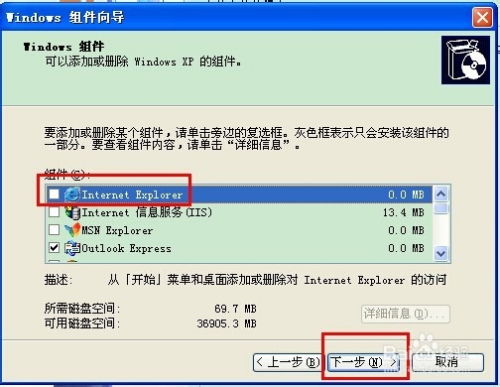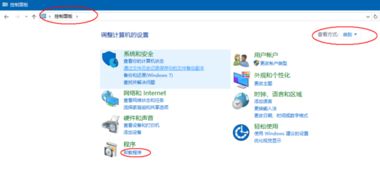彻底卸载Win10中IE浏览器的步骤
在Windows 10系统中,Internet Explorer(IE)浏览器曾是默认浏览器之一,但随着Microsoft Edge等更现代浏览器的推出,许多用户可能希望卸载IE浏览器以释放系统资源或简化浏览器管理。本文将详细介绍如何在Windows 10中彻底卸载IE浏览器,同时提供多种方法,确保卸载过程干净彻底。
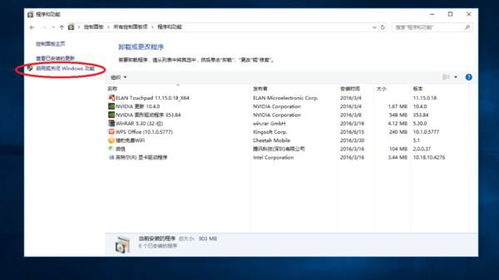
Win10 IE浏览器怎么卸载才能卸干净
卸载Windows 10中的IE浏览器,可以通过不同的方法实现,包括使用Windows PowerShell命令、通过“应用和功能”界面,或者直接在控制面板中进行操作。无论你选择哪种方法,都请确保按照步骤仔细操作,以确保IE浏览器被完全卸载。

方法一:使用Windows PowerShell卸载IE浏览器
1. 打开Windows PowerShell(管理员):

首先,右键点击屏幕左下角的“开始”菜单,在菜单中选择“Windows PowerShell(管理员)”。这将打开一个带有管理员权限的PowerShell窗口。

2. 输入卸载命令:
在PowerShell窗口中,输入以下命令:
```
FORFILES /P %WINDIR%\servicing\Packages /M Microsoft-Windows-InternetExplorer11.*.mum /c "cmd /c echo Uninstalling package @fname && start /w pkgmgr /up:@fname /quiet /norestart"
```
这条命令将遍历Windows目录中的servicing\Packages文件夹,查找与IE 11相关的软件包,并逐一卸载它们。`/quiet`参数表示静默卸载,不会有任何提示,`/norestart`参数表示卸载过程中不重启计算机。
3. 确认卸载:
输入命令后,按回车键执行。PowerShell窗口将显示正在卸载的进度,并在完成后自动关闭。你可能需要重新启动计算机以完成卸载过程。
方法二:通过“应用和功能”界面卸载IE浏览器
1. 打开“应用和功能”界面:
右键点击“开始”按钮,选择“应用和功能”。这将打开一个新界面,显示已安装的应用程序和功能。
2. 找到并卸载IE浏览器:
在“应用和功能”界面中,向下滚动直到找到“Internet Explorer 11”。点击它旁边的三个点(或更多选项)按钮,然后选择“卸载”或“高级选项”(具体取决于系统版本)。
3. 确认卸载:
在弹出的窗口中,确认要卸载IE浏览器。你可能需要点击“是”或“确定”来确认卸载操作。
4. 完成卸载:
系统将开始卸载IE浏览器。卸载完成后,可能需要重新启动计算机。
方法三:通过控制面板卸载IE浏览器
1. 打开控制面板:
首先,打开系统设置,然后在搜索栏中输入“控制面板”并打开它。
2. 找到“程序和功能”:
在控制面板菜单中,找到并点击“程序”下的“卸载程序”。
3. 找到并卸载IE浏览器:
在程序列表中,找到“Internet Explorer 11”。右键点击它,然后在弹出的菜单中选择“更改/卸载”。
4. 完成卸载:
系统将引导你完成卸载过程。你可能需要点击“是”或“确定”来确认卸载操作。卸载完成后,重新启动计算机以确保所有更改生效。
注意事项
备份数据:在卸载任何软件之前,最好先备份重要数据。虽然卸载IE浏览器通常不会导致数据丢失,但备份可以确保万一发生意外时能够恢复数据。
管理员权限:卸载IE浏览器需要管理员权限。因此,请确保你以管理员身份运行所需的工具或界面。
系统更新:在某些情况下,系统更新可能会重新安装IE浏览器。如果你不希望IE浏览器再次出现,请确保你的系统保持最新状态,并密切关注Microsoft发布的更新信息。
浏览器替代方案:卸载IE浏览器后,你可能需要选择一个替代的浏览器来满足你的上网需求。Microsoft Edge、Google Chrome、Mozilla Firefox等都是流行的选择。
兼容性问题:虽然IE浏览器在现代浏览器中已经逐渐被淘汰,但某些旧网站或应用程序可能仍然需要它。在卸载之前,请确保你了解这些潜在的兼容性问题,并准备好相应的解决方案。
通过以上方法,你可以在Windows 10系统中彻底卸载IE浏览器。无论你选择哪种方法,都请按照步骤仔细操作,并确保在卸载过程中遵循所有提示和确认步骤。这样,你就可以确保IE浏览器被完全卸载,并且系统能够正常运行而不会受到影响。
-
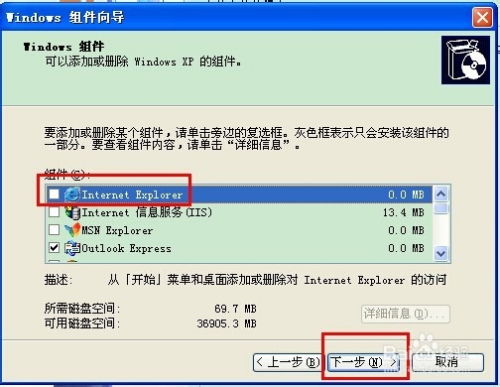 彻底告别IE!电脑卸载IE浏览器的详细步骤资讯攻略11-24
彻底告别IE!电脑卸载IE浏览器的详细步骤资讯攻略11-24 -
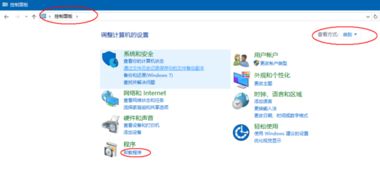 Win10系统中如何卸载或禁用IE浏览器?资讯攻略11-05
Win10系统中如何卸载或禁用IE浏览器?资讯攻略11-05 -
 彻底告别IE:详细步骤教你如何卸载Internet Explorer资讯攻略11-16
彻底告别IE:详细步骤教你如何卸载Internet Explorer资讯攻略11-16 -
 如何彻底卸载Internet Explorer浏览器?资讯攻略11-16
如何彻底卸载Internet Explorer浏览器?资讯攻略11-16 -
 Win7用户必看:轻松卸载系统自带IE浏览器的实用教程资讯攻略11-01
Win7用户必看:轻松卸载系统自带IE浏览器的实用教程资讯攻略11-01 -
 Win10系统下如何为IE浏览器设置代理上网?资讯攻略11-08
Win10系统下如何为IE浏览器设置代理上网?资讯攻略11-08